windows8.1系统关机后电脑自动启动原因及解决方法【图片】
更新日期:2023-08-24 04:06:25
来源:投稿
升级windows8系统后发现关机速度已经有很大提高,为提高Win8电脑的开机速度,增加了一个“混合启动”的概念。启动模式和新增的快速休眠、唤起特性后,让操作系统转为一种类似休眠的状态,同时减少内存暂存的数据写入,大幅缩短开机时硬盘读取与初始化的时间。最近有用户遇到一个很奇怪现象windows8.1系统关机后电脑自动启动,这是怎么回事呢?下面小编为大家讲解原因及解决方法。
一、关闭“快速启动”
1、打开“电源选项”-控制面板-系统和安全-电源选项,然后单击“唤醒时需要密码”;

2、然后单击“更改当前不可用设置”,之后将“启用快速启动”前的勾去掉后保存;
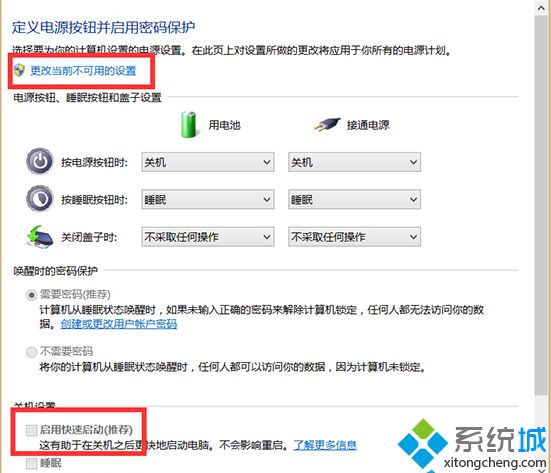
3、一般进行这一步之后问题基本上就解决了,如果不行的话就接着进行下面的两个操作。
二、检查“电源管理”
1、无线键鼠常常会导致操作系统在硬件兼容性方面产生这样或那样的问题;
2、在“设备管理器”→“无线键鼠”→“电源管理”标签下,会有一个“允许此设备唤醒计算机”;
3、正常情况下该选项并无什么特别,勾选后可以让使用者通过移动鼠标唤醒睡眠中的电脑。
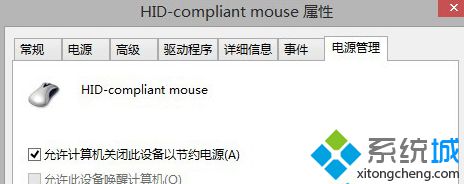
三、关闭“侦听此设备”
1、右键系统托盘中的小喇叭图标,然后选择“录音设备”;
2、最后打开麦克风属性标签,取消“侦听”标签下的“侦听此设备”复选框即可,这项设置常常会阻碍计算机自动进入休眠状态;
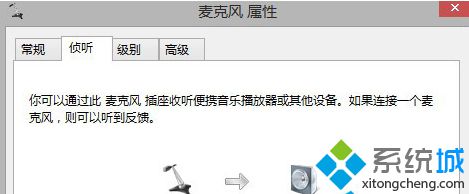
完成以上三个操作后再点击关机按钮就不再是只让电脑进入休眠状态,一动鼠标或者键盘,电脑又会自动启动了,而是实现真正的关机了。
- monterey12.1正式版无法检测更新详情0次
- zui13更新计划详细介绍0次
- 优麒麟u盘安装详细教程0次
- 优麒麟和银河麒麟区别详细介绍0次
- monterey屏幕镜像使用教程0次
- monterey关闭sip教程0次
- 优麒麟操作系统详细评测0次
- monterey支持多设备互动吗详情0次
- 优麒麟中文设置教程0次
- monterey和bigsur区别详细介绍0次
周
月












